Як увімкнути доступ до камери в Instagram (Android та iOS)

Щоб увімкнути доступ до камери в Instagram для Android, перейдіть до Налаштування > Програми > Instagram > Дозволи. На iOS відкрийте Налаштування > Instagram.
За умовчанням більшість програм запуску розміщують усі щойно встановлені програми на головному екрані . Якщо ви явно не вимкнули цю опцію. Тепер деякі користувачі повідомляють, що програми не відображаються на головному екрані їхніх смартфонів Android. Якщо ви серед них, обов’язково перевірте кроки, які ми перерахували нижче.
Зміст:
Чому мої програми не відображаються на головному екрані?
Є кілька причин для цього. Як ми вже зазначали у вступі, можливо, ви вимкнули опцію показу нових програм на головному екрані або ваша панель запуску налаштована таким чином. Крім того, є простий обхідний шлях. Ви можете легко додати ярлики на головний екран із панелі програм.
1. Дозвольте новим програмам відображатися на головному екрані
По-перше, переконайтеся, що ваша базова або стороння панель запуску дозволяє додавати щойно встановлені програми на головний екран. Зазвичай у налаштуваннях панелі запуску або налаштуваннях головного екрана є параметр, який визначає, чи розміщувати кожну нову програму, яку ви встановлюєте, на головному екрані чи ні. Хоча іноді це приховано від очей.
У більшості лаунчерів просто торкніться й утримуйте пусте місце на головному екрані та відкрийте «Налаштування» в контекстному меню. Ви повинні побачити опцію для ввімкнення або вимкнення розміщення нових програм на головному екрані.
Переконайтеся, що опцію ввімкнено, і кожна нова програма, яку ви встановите, з’являтиметься на головному екрані. Майте на увазі, що коли основний головний екран (за замовчуванням) буде заповнений, програми будуть розміщені на інших екранах.
Крім того, якщо на головному екрані немає панелі програм як опції, ви обов’язково знайдете всі програми на інших головних екранах. Просто проведіть пальцем ліворуч, і ви повинні їх побачити.
2. Додайте програми з ящика на головний екран
Якщо деякі програми, які ви нещодавно встановили, але не відображаються на головному екрані, не хвилюйтеся. Ви завжди можете додати їх із панелі програм. Якщо ви не приховали певні програми, усі програми на вашому пристрої мають з’явитися в ящику програм, і вам буде легко знайти певні програми.
Щоб додати програми з панелі програм на головний екран, дотримуйтесь цих інструкцій:
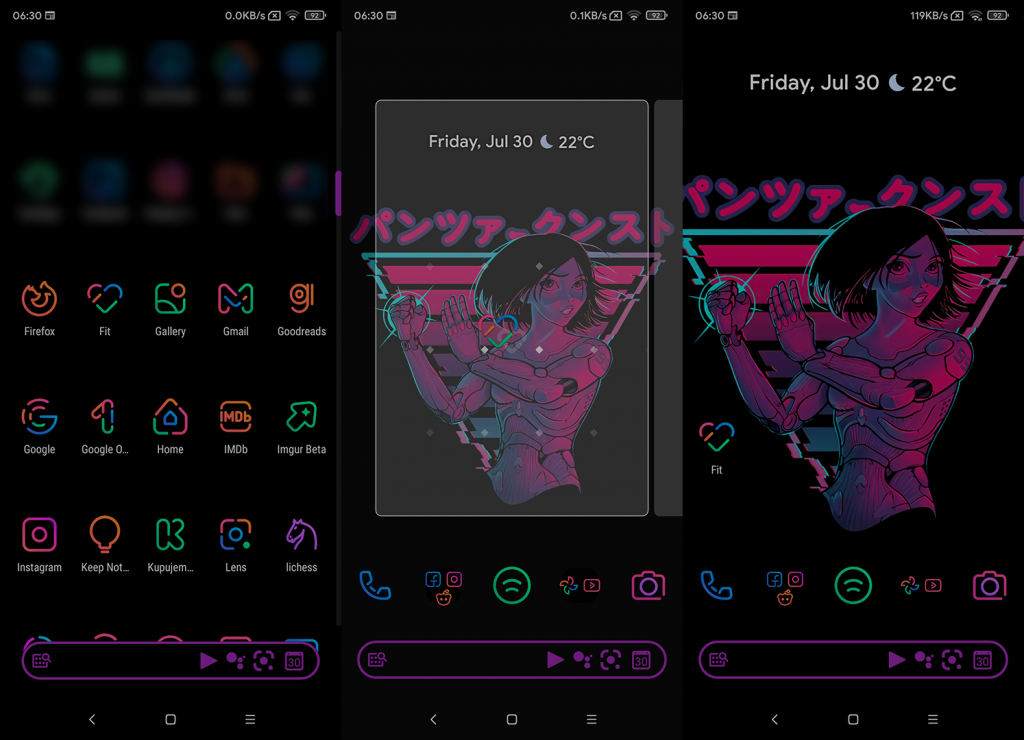
Це воно. Промийте та повторіть для всіх програм, які ви хочете мати на головному екрані. Якщо програми все ще не відображаються на головному екрані на Android, спробуйте скористатися програмою запуску стороннього виробника.
3. Спробуйте програми запуску сторонніх розробників
Нарешті, якщо стандартна панель запуску не може додавати програми на головний екран з якоїсь незрозумілої причини, ви можете скористатися однією з численних спеціальних програм запуску з Play Store. Ми можемо рекомендувати (не пов’язаний із TeslaCoil) Nova Launcher , який, безперечно, є нашим особистим вибором.
Не кажучи про те, що програми запуску, такі як Microsoft Launcher або деякі інші, не є хорошими. Все залежить від вашого бачення та уподобань.
І на цьому ми можемо завершити цю статтю. Дякуємо за прочитання та не соромтеся ділитися своїми думками, запитаннями чи навіть альтернативними методами в розділі коментарів нижче. Ми завжди чекаємо ваших відгуків.
Щоб увімкнути доступ до камери в Instagram для Android, перейдіть до Налаштування > Програми > Instagram > Дозволи. На iOS відкрийте Налаштування > Instagram.
Якщо піктограми головного екрана на вашому Android сірі, перевірте Digital Wellbeing, видаліть непрацюючі ярлики або зачекайте, поки вони встановляться з Play Store.
Якщо функція «Додати на головний екран» не працює на Android, перевірте налаштування домашнього компонування, скиньте програму, або очистіть локальні дані. Справжні рішення для вирішення проблеми.
Що робити, якщо YouTube показує білий екран на Android? Перевірте мережу, очистіть дані, перевстановіть програму або синхронізуйте дату й час.
Якщо ви хочете, щоб контакти дзвонили без звуку на вашому Android, просто налаштуйте винятки режиму «Не турбувати» для вибраних контактів. Деталі в статті.
Якщо ваші програми для Android раптово закриваються, не дивіться далі. Тут ми покажемо вам, як це виправити за кілька простих кроків.
Якщо сповіщення голосової пошти не зникає на Android, очистіть локальні дані, видаліть оновлення програми або перевірте налаштування сповіщень.
Якщо клавіатура Android не відображається, обов’язково скиньте програму, очистивши локальні дані, видаліть її оновлення або вимкніть жести.
Якщо ви не можете відкрити вкладення електронної пошти на Android, завантажте вкладення та програми, які можуть його відкрити, і повторіть спробу. Також скиньте Gmail або скористайтеся ПК.
Якщо ви отримуєте помилку «Проблема із завантаженням віджета» на Android, радимо видалити та знову додати віджет, перевірити дозволи або очистити кеш.








